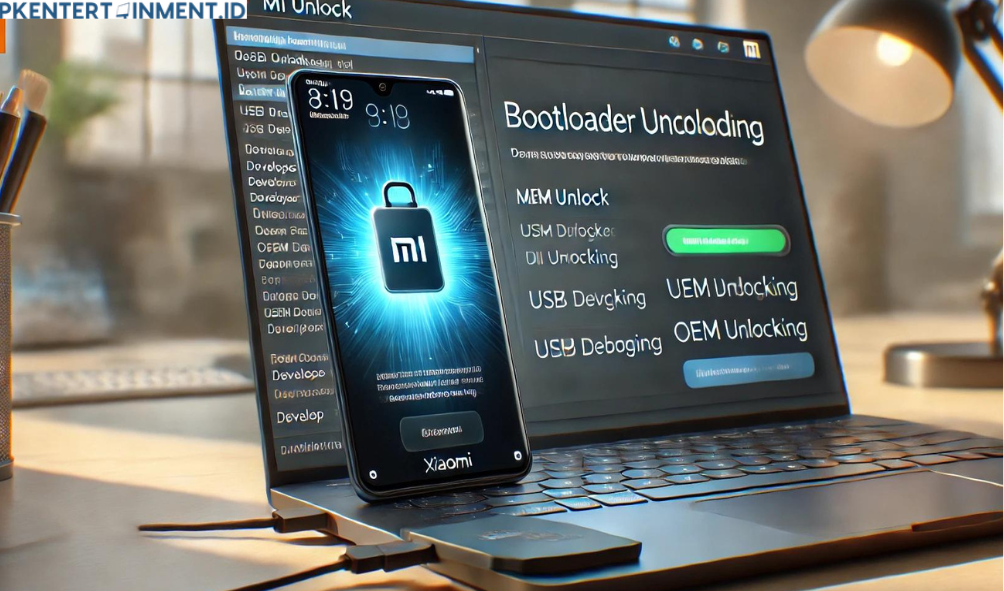- Masuk lagi ke Opsi Pengembang.
- Cari dan pilih opsi Mi Unlock Status.
- Di dalamnya, ketuk Tambahkan Akun dan Perangkat.
- Tunggu hingga proses sinkronisasi selesai. Biasanya ini memerlukan waktu beberapa detik.
Pastikan akun Mi kamu sudah tersinkronisasi dengan benar.
Daftar Isi Artikel
3. Download dan Instal Mi Unlock Tool di PC
Proses unlock bootloader dilakukan menggunakan alat resmi dari Xiaomi yang bernama Mi Unlock Tool. Kamu perlu menginstalnya di PC atau laptop. Berikut langkah-langkahnya:
- Download Mi Unlock Tool dari situs resmi Xiaomi di sini.
- Ekstrak file yang telah kamu download.
- Instal software Mi Unlock Tool di PC atau laptop kamu.
4. Masukkan HP Xiaomi ke Mode Fastboot
Sekarang, kamu harus memasukkan HP Xiaomi ke Mode Fastboot. Ikuti langkah ini:
- Matikan HP Xiaomi kamu.
- Setelah mati, tekan dan tahan tombol Volume Down + Power secara bersamaan hingga logo fastboot muncul di layar.
- Hubungkan HP kamu ke PC menggunakan kabel USB.
5. Unlock Bootloader dengan Mi Unlock Tool
Ini dia langkah paling krusial. Sekarang kita akan unlock bootloader HP Xiaomi menggunakan Mi Unlock Tool. Begini caranya:
- Buka aplikasi Mi Unlock Tool di PC kamu.
- Login menggunakan akun Mi yang sama dengan yang ada di HP kamu.
- Setelah login, Mi Unlock Tool akan mendeteksi perangkat kamu yang sudah masuk dalam mode fastboot.
- Klik tombol Unlock di Mi Unlock Tool.
- Proses ini akan memakan waktu beberapa detik hingga beberapa menit. Sabar ya!
- Setelah selesai, HP kamu akan reboot otomatis.
Tada! Bootloader HP Xiaomi kamu sudah berhasil di-unlock.
Setelah Unlock Bootloader, Apa Langkah Selanjutnya?
Setelah kamu berhasil unlock bootloader HP Xiaomi, langkah selanjutnya tergantung dari apa tujuan kamu. Beberapa hal yang bisa kamu lakukan setelah unlock bootloader antara lain: